Vandaag begint de Eurocopa 2016 en in "cerocoma", de Olympische Spelen in Brazilië. Er komt een voetbalzomer aan die velen zullen haten, maar waar vele anderen dol op zullen zijn, en om er met volle teugen van te genieten, heeft Apple ons een selectie gemaakt met de beste trucs voor iPhone 6s en Apple Watch.
iPhone 6s
Om het doel te vieren met een onmiddellijke selfie
Dat is wat de «Snelle acties» zijn waarvoor het mogelijk is Touch 3D: ze brengen je direct naar de dingen die je het vaakst en het meest doet ... Om on-the-fly een selfie te maken: tik op het pictogram van de Camera-app en beweeg je vinger naar de snelle actie "Een selfie maken".

En nog beter, met een selfie die tot leven komt
Dat onvergetelijke moment vastgelegd met een selfie kan zelfs tot leven komen, met beweging en geluid - selecteer gewoon de optie live Photos. Perfect voor het vastleggen van die unieke momenten, voor en na de foto. En je kunt die "levende" selfie delen op Facebook of Tumblr, of hem instellen als een dynamische achtergrond.
Dat stuk zou spectaculair zijn in slow motion ...
Andere snelle actie: druk op het pictogram van de Camera-app en schuif met je vinger om de optie Slow Motion te selecteren om dat spectaculaire spel op te nemen.
Wil je het 'refrein' van vrienden het doel van het nationale team laten zingen?
Hoewel ze in het anthem worden versneld, hoef je dankzij Quick Actions alleen maar op de app te drukken Spraaknotities en raak de optie Nieuwe opname aan. De iPhone 6s neemt alles op en daarmee behoud je het geluidsgeheugen van dat moment.
Het spel is voorbij en je bent bang dat je het ontmoetingspunt met de bus niet zult vinden ...
Als je naast het stadion uit de bus of metro stapt, vergeet dan niet op de Maps-app te klikken en een pincode op je locatie te zetten. En dus Kaarten Het herinnert u op de millimeter nauwkeurig aan de exacte plaats waar u naar terugkeert. U hoeft zich geen zorgen te maken over het onthouden van het ontmoetingspunt voor de terugkeer.
Wil je een spectaculaire Time-Lapse-video opnemen van de ontmoeting met vrienden die naar de game kijken?
Je kunt een opname maken van de hele tijd dat het spel duurt, zodat er een verslag is van de reactie van elk van de leden van de groep die verzameld zijn om naar de show te kijken. Van de sprongen, de feesten en ook de klaagzangen om de bal die niet binnenkomt ... Plaats de iPhone 6s Selecteer de time-lapse-modus op de juiste plek om de groep vast te leggen die voor de tv is verzameld, en als de vergadering voorbij is, heb je een spectaculaire film die is gecondenseerd in de tijd van die twee uur aan emoties.
Deel het met een gedeeld album of AirDrop
Gebruik iCloud-fotobibliotheek om alleen de gewenste foto's en video's te delen met alleen de mensen die u wilt. Of gebruik AirDrop om het in het stadion te delen, zelfs als je geen internetverbinding hebt, met vrienden die in de buurt zijn en iOS- of OS X-apparaten gebruiken.
Apple Watch
Dek af om te zwijgen
Stel dat u voor de televisie of in het stadion naar de wedstrijd zit te kijken, en midden in dat veelbelovende spel gaat er een telefoontje over op uw Apple Watch ... Bedek de Apple Watch discreet met uw hand om hem het zwijgen op te leggen. .. En concentreer je op het kijken of het eindigt in een doelpunt.
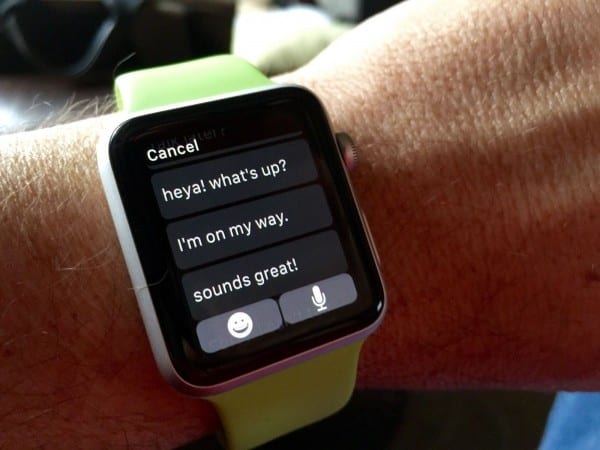
Alles wat je nodig hebt, in de modulaire wijzerplaat
Gebruik de modulaire wijzerplaat om de belangrijkste dingen van de dag in één oogopslag te zien. Bijvoorbeeld de volgende tv-afspraak om de finale te zien, de headlines van het laatste nieuws over de geplande line-up ... En dankzij de Time Travel-mogelijkheid kun je de Digital Crown draaien om in de tijd te reizen: vooruit om te zien hoe laat de vergadering begint, of terug om door het nieuws van de dag over het grote evenement te bladeren.
Berichten tijdens de vergadering?
Steek uw pols omhoog om te zien van wie het bericht is en om het volledig te lezen. Laat je arm zakken om hem weg te gooien. U kunt reageren door op een van de korte, vooraf bepaalde antwoorden te klikken die de Apple Watch u intelligent voorstelt. In plaats daarvan kunt u de tekst van het antwoord dicteren. Of, als je dat liever hebt, reageer door een geanimeerde emoji te sturen. Om er zeker van te zijn dat je geen belangrijke meldingen mist, ga je naar de app Instellingen, tik je op Geluiden en trillingen en schakel je Speciale trillingen in, zodat de Apple Watch vooraf waarschuwingen voor je kan uitzenden.
Passbook voor de reis naar Frankrijk
Met Passbook kunt u instapkaarten, tickets en gastenkaarten direct om uw pols dragen. En het waarschuwt u wanneer het tijd is om ze te gebruiken. Wanneer je aankomt op de luchthaven en er verschijnt een melding van een Passbook-kaart op de Apple Watch: druk op de melding om de kaart te zien, voer deze met je vinger uit tot je de streepjescode bereikt, breng hem naar de scanner en voila!…!
Kaarten om je pols om zonder verlies naar het stadion te gaan
Gebruik de kaartaanwijzingen op uw Apple Watch zodat u niet verdwaalt en op tijd bij het stadion of terug naar uw hotel komt. Apple Watch tikt elke keer met je pols als je naar links of rechts moet draaien. Je zult een trilling opmerken wanneer je dichtbij bent en een andere wanneer je het bestemmingspunt hebt bereikt.
BRON | Apple persafdeling
